Питање
Проблем: Како деинсталирати ТеамВиевер?
Здраво. Пре неког времена сам инсталирао ТеамВиевер и више га не користим. Заправо, био ми је потребан само у једном одређеном тренутку, када ме је пријатељ замолио да му помогнем око проблема са рачунаром. Осим тога, чуо сам да застареле верзије овог софтвера могу дозволити нападачима да компромитују мој рачунар... па вас молим да ми објасните како да уклоним ТеамВиевер софтвер?
Решен одговор
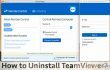
ТеамВиевер је потпуно легитиман рачунарски програм који нуди верзије и за Виндовс и Мац кориснике. Овај софтвер омогућава кориснику да се повеже са другим уређајима на даљину, а бесплатан је за личну употребу. Морамо рећи да је то корисно средство, али нажалост злонамерни актери имају тенденцију да искористе овај алат и користе га за лоше намере. Најновија верзија овог програма је Теамвиевер 12 и, као и сваки други софтвер, потребно га је редовно ажурирати. Ако имате стару верзију ТеамВиевер-а и нисте заинтересовани да је задржите на свом рачунарском систему и да је ажурирате с времена на време, онда да, уклањање је најбоља ствар коју можете да урадите. У наставку нудимо
Водичи за уклањање ТеамВиевер-а за кориснике Виндовс ОС-а и Мац ОС-а – пажљиво пратите одговарајући и успећете деинсталирајте ТеамВиевер за кратко време.Како деинсталирати ТеамВиевер?
Да бисте деинсталирали ове датотеке, морате купити лиценцирану верзију Реимаге Реимаге деинсталирајте софтвер.
Деинсталирајте ТеамВиевер на Мац ОС Кс
ТеамВиевер 9 и новије верзије креиране за Мац ОС Кс могу се деинсталирати на овај начин.
- Отвори ТеамВиевер. У горњем левом углу екрана вашег Мац-а кликните на ТеамВиевер наслов. Из падајућег менија који се појави изаберите Преференцес.
- Видећете листу одељака са различитим подешавањима. Изабери Напредно таб.
- овде, скролујте надоле док не стигнете до дна ове табле. Видећете „Деинсталирај” одељак.
- Ставите а марк у пољу за потврду поред реда који каже „Такође избришите конфигурационе датотеке” и кликните Деинсталирај. Кликните ок за потврду.
Уклоните ТеамВиевер на Виндовс 10/8/7/Виста
- Кликните на Почетак мени, а затим идите на Контролна табла. Контролну таблу можете отворити и на други начин: притисните надоле Виндовс тастер+Р истовремено. У Трцати Промпт, укуцајте контролна табла, и ударио Ентер. Ово ће вам отворити контролну таблу.
- На контролној табли пронађите Програми одељак. Ево, кликните Деинсталирајте програм.
- Пронађите програм који желите да деинсталирате (ТеамВиевер) и изаберите га. Затим кликните Деинсталирај дугме.
- Потврдите свој избор да деинсталирате ТеамВиевер, а затим следите команде које даје чаробњак за деинсталацију.
Деинсталирајте ТеамВиевер на Виндовс КСП
Да бисте избрисали ТеамВиевер из Виндовс КСП-а, следите ове кораке:
- Кликните на Старт Мену, а затим изаберите Контролна табла.
Изаберите Додај или уклони програме. - Кликните на икону ТеамВиевер на листи свих програма, а затим изаберите „Уклони” (или „Промени/уклони") опција.
- Деинсталирај програм према упутствима које је дао чаробњак за деинсталацију.
Надамо се да ће вам ова упутства бити од користи када покушате уклоните ТеамВиевер са Виндовс/Мац-а. Ако нисте вољни да губите време на уклањање програма које више не користите, можете се ослонити на програме за аутоматско уклањање софтвера као што су Перфецт Унинсталлер (за Виндовс) или ЦлеанМиМац (за Мац). Да бисте оптимизовали свој Виндовс рачунар након брисања одређених програма, као и да бисте проверили да ли су на њему инсталирани шпијунски/малверни програми, предлажемо да користите Реимаге софтвер.
Ослободите се програма само једним кликом
Можете да деинсталирате овај програм уз помоћ водича корак по корак који су вам представили стручњаци угетфик.цом. Да бисмо вам уштедели време, одабрали смо и алате који ће вам помоћи да аутоматски извршите овај задатак. Ако сте у журби или сматрате да нисте довољно искусни да сами деинсталирате програм, слободно користите ова решења:
Понуда
урадите то сада!
Преузимањесофтвер за уклањањеСрећа
Гаранција
урадите то сада!
Преузимањесофтвер за уклањањеСрећа
Гаранција
Ако нисте успели да деинсталирате програм користећи Реимаге, обавестите наш тим за подршку о вашим проблемима. Обавезно наведите што више детаља. Молимо вас да нам кажете све детаље за које мислите да бисмо требали да знамо о вашем проблему.
Овај патентирани процес поправке користи базу података од 25 милиона компоненти које могу заменити било коју оштећену или недостајућу датотеку на рачунару корисника.
Да бисте поправили оштећени систем, морате купити лиценцирану верзију Реимаге алат за уклањање злонамерног софтвера.

Спречите да вас веб-сајтови, ИСП и друге стране прате
Да бисте остали потпуно анонимни и спречили ИСП и владе од шпијунирања на теби, требало би да запослиш Приватни приступ интернету ВПН. Омогућиће вам да се повежете на интернет док сте потпуно анонимни тако што ћете шифровати све информације, спречити трагаче, рекламе, као и злонамерни садржај. Оно што је најважније, зауставићете незаконите надзорне активности које НСА и друге владине институције обављају иза ваших леђа.
Брзо вратите изгубљене датотеке
Непредвиђене околности могу се десити у било ком тренутку током коришћења рачунара: може се искључити због нестанка струје, а Плави екран смрти (БСоД) може да се појави, или насумична ажурирања Виндовс-а могу да се деси на машини када сте отишли на неколико минута. Као резултат тога, ваш школски рад, важни документи и други подаци могу бити изгубљени. До опоравити се изгубљене датотеке, можете користити Дата Рецовери Про – претражује копије датотека које су још увек доступне на вашем чврстом диску и брзо их преузима.